jeesite入门系列之导入eclipse项目
目标:成功登录到jeesite开发平台
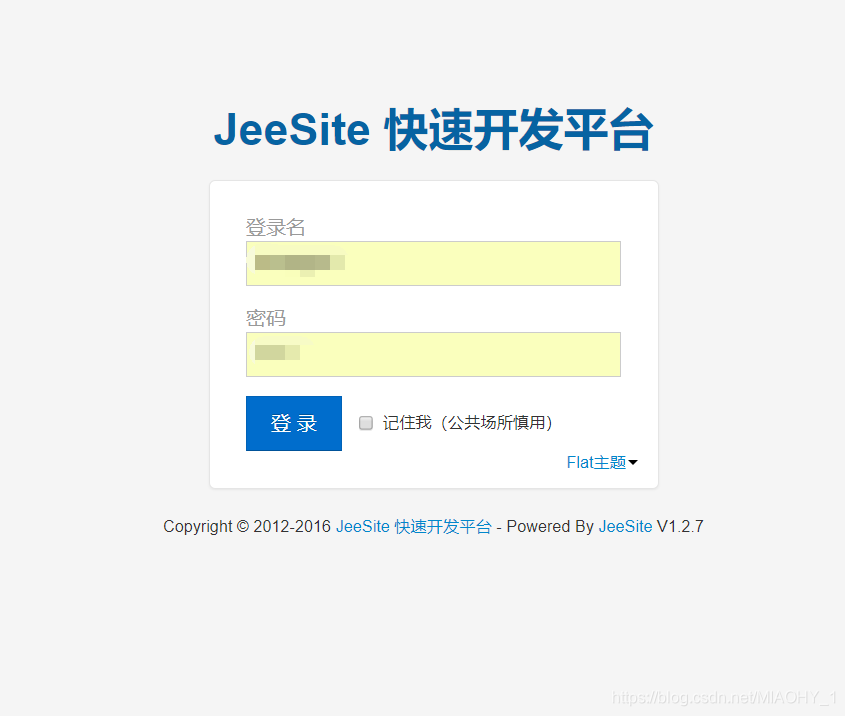
具体步骤(参考doc文件夹中的文档)
关键:网络稳定畅通,maven配置完成
注意:导入后注意看项目图标左上角是否显示蓝色的“M”,如果刷新后还没有选择导入maven工程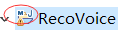
- 运行Maven目录下的settings.bat文件,用来设置maven仓库路径,并按提示操作(设置PATH系统变量、配置Eclipse)。
- 执行jeesite/bin/eclipse.bat 生成工程文件并下载jar依赖包(如果需要修改默认项目名,请打开pom.xml修改第7行artifactId,然后再执行eclipse.bat文件)。
- 将 jeesite 工程导入到eclipse,选中工程,按F5刷新。

- 设置数据源:src/main/resources/jeesite.properties
- 重要:这一步涉及到后面使用代码生成功能
- 最后一条projectPath本来是注释掉的,你得把它改成你项目所在位置。具体项目位置右击项目选择properties选项,下图红圈位置就是项目所在地,拷贝后按照图中格式更改,不要自己发挥-_-

- 导入数据表并初始化数据:运行db/init-db.bat文件。(导入时如果出现“drop”失败提示信息,请忽略。) !!!!!! 如果你不是数据库管理员,千万不要点init-db.bat,它会清空你的数据库
- 新建Server(Tomcat),注意选择以下两个选项:(有毒,别听他,勾了就404)
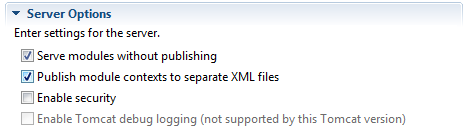
- 配置server.xml的Connector项,增加URIEncoding="UTF-8"
- 部署到Tomcat,设置Auto Reload为Disabled。
- 访问工程:http://127.0.0.1:8080/ jeesite 用户名:thinkgem 密码:admin
端口不是8080就改成你设置的端口
如果上面全部成功,输入网站后就会跳转到开发平台,当然这期间一般来说会有许多问题,遇到报错多看控制台,对症下药比什么都有效



